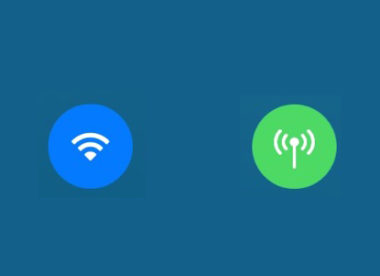
スマホのインターネット接続方法には「モバイルデータ通信」と「Wi-Fi」の2種類があります。これらは好きな方を選択していつでも切り替えることができます。
そもそもモバイルデータ通信・Wifiとは何なのでしょうか?どちらもインターネット接続のための機能ならば、どう違うのでしょうか?
実は正しく理解していないと月々のスマホのデータ使用量が必要以上にかさんでしまう原因になってしまうので注意が必要です。
本記事では、スマホのモバイルデータ通信とWi-Fiとの違いと切り替える方法について解説します。
この記事の内容
モバイルデータ通信とは何か
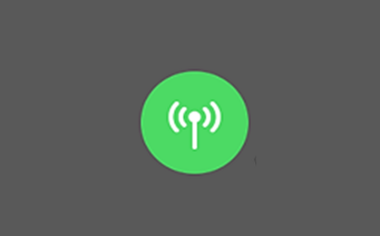
モバイルデータ通信とは、携帯電話会社が提供する回線を使ってインターネットに接続する方法です。「パケット通信」と呼ばれることもあります。
スマホ → モバイルデータ通信 → インターネット
携帯電話用の電波を使用するため、圏外でない限り外出先でも場所を選ばず、また特殊な機器も使用せずにインターネットに接続できるという特徴があります。
モバイルデータ通信は通話料金とは別に使用料がかかります。細かい契約内容はキャリアにより異なりますが、「パケットプラン」「データプラン」などの名前で月々の支払い料金とモバイルデータの使用上限を設定していることが多いです。
モバイルデータ通信は通信量に制限がある
モバイルデータ通信を利用してインターネットを利用すると、利用したデータ量の分だけ月々のデータ使用量に加算されます。
データ使用量が制限の範囲内に収まっていれば問題はありませんが、契約プランで設定されている上限を超えてしまうと通信制限をかけられたり、従量課金制プランで契約している場合はスマホ利用料金の請求額に超過分を上乗せされてしまったりすることがあるので注意が必要です。
通信制限を受けた時は?
スマホで定額プランを契約している場合、モバイルデータ通信の使用量が指定されている上限を超えると通信制限を受けてしまいます。
通信制限を受けると極度に通信速度が遅くなったり、速度が足りず一部のインターネットを利用したサービスが一時的に使えなくなったりしてしまいます。
通信制限を受けてしまった時は制限が解除されるまで待つか、データ追加手続きを行って制限を解除します。
契約中のキャリアのデータ追加手続きは、以下のページから行えます。
NTTドコモ - 128kbps通信解除 : お申込み方法 | 料金・割引
参考:
Softbank - 所定データ量を超えた場合に通常速度へ戻す方法について確認する
参考:
au - データチャージ | 料金・割引:スマートフォン・携帯電話
契約先が上記キャリア以外の場合は、スマホの契約時に受け取った資料やサポートサイトを参考に制限解除を行ってください。
モバイルデータ通信をオフにしても通話はできる?
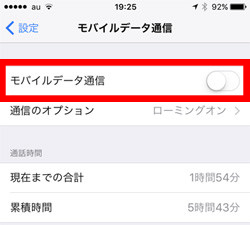
モバイルデータ通信と音声通話は通信方法が異なるため、モバイルデータ通信をオフにしても通話は着信・発信ともにできます。同様にSMSの送受信もできます。
そのため、モバイルデータ通信をオフにしてもWi-fiが繋がっていればほとんどの機能をそのまま使うことができます。
ただし、Wi-fiに接続していないとインターネットを利用して通信するLINEなどの通話アプリやメールが使えません。
Wi-Fiとは何か
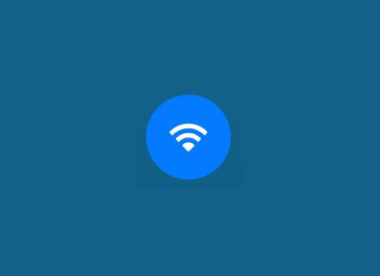
Wi-Fiはスマホやパソコンなどの機器同士を無線で接続する規格です。スマホに限らずパソコン、タブレット、プリンターなどの機器を家にあるルーターに無線で接続する時に使います。
スマホ → Wi-Fi → ルーター・ONU → 光回線 → インターネット
モバイルデータ通信と比べるとWi-Fi通信は速度が速く安定しやすい傾向があります。
また、家庭のインターネットをWifi通信で使う場合、パソコンと同じようにほとんど気にすることなくインターネットを楽しむことができます。
家庭でWifiを使う利用料金は、機器をレンタルしない限り発生しないので、ご自宅のインターネット使用料のみで利用することができます。
ただし、外出先などで使える公共Wi-Fiは、モバイルデータ通信とは異なり毎回接続設定が必要で、場合によっては有料の利用登録が必要なこともあります。
最近よく聞く「ポケットWi-fi」とは

最近多くなってきたポケットWi-fi(モバイルWi-Fi)。モバイルとWi-fiが合わさっているので、混乱してしまう方も多いと思うので最後に解説します。
ポケットWi-Fiとは、Wifi接続してモバイルデータ通信を使うことのできる機器のことです。
ポケットWi-Fiとモバイルデータ通信の違いは、以下のようにネットに接続するためにWifiを経由する点です。
スマホ → モバイルデータ通信 → インターネット
【ポケットWi-fi】
スマホ → Wi-fi → モバイルWi-Fiルーター → モバイルデータ通信 → インターネット
こういったポケットWi-Fiの通信品質は、多くがドコモなどの通信網を使っているのでモバイルデータ通信とほぼ一緒と考えて良いです。
ただし、大手キャリアのモバイルデータ通信の料金より比較的安く使うことができます。また、ポケットWi-Fiのサービスによっては制限も少ないケースが多いです。
モバイルWi-fiを使うには専用の契約を行い、モバイルWi-Fiルーターと呼ばれる機器を購入、もしくはレンタルする必要があります。
モバイルデータ通信とWi-Fiの違い【メリット・デメリット】
モバイルデータ通信とWi-fiについて解説しました。本来はモバイルデータ通信は通信に使う回線で、Wi-fiは機器同士を接続する規格という点で異なります。
ただし一般的に「Wi-fi」という言葉は、インターネットに接続したルーターに接続することを指して使われることが多いです。
ここでは、比較がしやすいようモバイルデータ通信と家庭に置いたWifiを使う場合、それぞれどんな違いがあるかをまとめてみました。
| 項目 | モバイルデータ通信 | Wi-fi |
|---|---|---|
| 通信速度 | 遅い | 速い |
| 通信状況 | 場所によって不安定 | 安定 |
| 料金 | 通信量による課金制・割高 | インターネット回線の料金のみ (*機器をレンタルする場合は別途必要) |
| 範囲 | ほぼ全国(各基地局の周辺地域) | Wifiルーターの周囲のみ |
| 利便性 | 電波が届けば利用可能 | Wifiルーターが必要 |
| 設定 | 不要 | 接続設定が必要 |
上記のとおりモバイルデータ通信、Wifiには互いにメリット・デメリットがあります。
スマホは、特に設定をしなければモバイルデータ通信のみでインターネットに接続できます。
では、スマホをわざわざWifiで接続する必要があるか疑問の方も多いと思います。次にスマホにWifiを設定するべき理由についてご紹介します。
必要?スマホでWi-Fiを使うべき理由

スマホのモバイルデータ通信は面倒な設定も不要でいつでもどこでも簡単にインターネットに接続することができます。
ところが、通信量の制限はかなり厳しいため、常にモバイルデータ通信で音楽や動画を視聴していると簡単に通信量の上限に達してしまいます。
そこで有効な方法が、スマホで自宅のWi-Fiを利用することです。
自宅でWi-Fiに接続すれば通信量が増えない
スマホをWi-Fi経由でインターネットを利用した場合、月々のモバイルデータ使用量に追加されません。
さらに自宅のWi-Fiを利用した方が、通信速度も速く安定するので読み込み時のストレスも少なくなります。
そのため、スマホに自宅のWi-Fiを設定すれば、動画やストリーミングサービスなどを通信量を気にせず快適に楽しむことができます。
Wifiの切り替えは自動でできる
スマホはモバイルデータ通信よりもWi-Fiを優先して接続する仕組みになっていいます。
そのため、スマホに自宅のWi-Fiを接続先として登録しておけば、外出先では自動でモバイルデータ通信に切り替わり、自宅に帰ると自動でWi-Fi接続に切り替わるようになります。
切り替えの手間がなくスマホのモバイル通信を節約できるので、自宅でスマホを使ってインターネットを楽しむことが多い方はWifiに接続することをおすすめします。
モバイルデータ通信とWifiを切り替えるには?
スマホの設定を変更することでモバイルデータ通信を完全に切ってWi-fiのみでスマホを使ったり、Wi-fi環境下でもモバイルデータ通信に切り替えて使うことができます。
次の手順でモバイルデータ通信・Wi-fiの機能をオフにすると、自動的にオンになっている通信に切り替わります。
通信を元に戻すには、再度同じ手順でモバイルデータ通信・Wi-fiの機能をオンにしてください。
iPhoneの手順
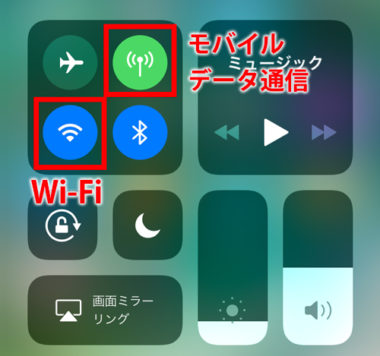
- iPhoneの画面下から上に向かってスワイプします。
- 「Wi-fiマーク」をオフ、「アンテナマーク」をオンにするとモバイルデータ通信に切り替わります。
- 「Wi-fiマーク」をオン、「アンテナマーク」をオフにするとWi-fi通信に切り替わります。
Androidの手順
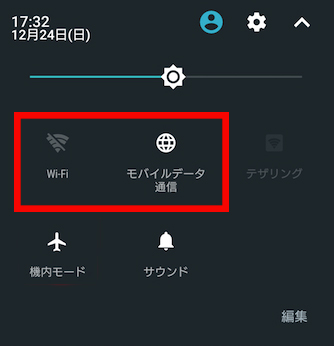
- Androidの画面上から下に向かってスワイプしてクイック設定パネルを表示します。
- 「Wi-fi」をオフ、「モバイルデータ通信」をオンにするとモバイルデータ通信に切り替わります。
- 「Wi-fi」をオン、「モバイルデータ通信」をオフにするとWi-fi通信に切り替わります。
Androidの場合は、機種によってはクイックパネルに「モバイルデータ通信」の項目がない場合があります。
もしない場合は、「設定」アプリ→「その他の設定」→「モバイルデータ通信/モバイルネットワーク」→「モバイルデータ通信」のスイッチをオフにしてください。
通信制限を受けることが多い時は
ただし使用量制限を超えることが多いようであれば、普段から以下のような点に気をつけてモバイルデータ通信を節約するようにしましょう。
- 自宅やWi-Fiの利用できる場所ではなるべくWi-Fiを利用する
- Wi-Fiの利用できない場所での動画・アプリの使用を控える
- アプリのインストール・アップデート時はWi-Fiを利用する
節約を心がけても制限内に抑えるのが難しいようであれば、日々のスマホの使い方や契約プランの見直しが必要です。パケットプラン(データプラン)のグレードアップを検討しましょう。
スマホに自宅のWifiを設定する方法
スマホにWi-fiを設定したいけどやり方がわからない方のために、iPhone・AndroidでWifiに接続する設定手順を紹介します。
スマホに自宅のWifiを設定するには、次の手順で行います。
- 自宅にWifi環境を用意する
- スマホにWifiを設定する
1.自宅にWifi環境を用意する

まず、自宅にWifiルーターを設置してWifi環境を用意する必要があります。
家庭にあるルーターに無線の機能があれば、簡単な設定でWifiを使うことができます。ない場合は、Wifi用のルーターを用意する必要があります。
次の記事で自宅でWifi環境を作る方法について紹介しているので、もしWifi環境がない場合は参考にしてください。
2.WifiのSSIDとパスワードを確認する
Wifiの接続には、SSIDとパスワードの入力が必要になるので事前に調べておきましょう。
ルーター本体の背面や底面のラベルに記載してある「SSID」と「パスワード(もしくは暗号化キー)」を控えてください。会員制のWifiサービスなどを使う場合は、契約書類などに同様の記載がないか調べます。
3.スマホにWifiを設定する

Wifi環境が用意できたら、スマホにWifi接続の設定を行います。iPhoneとAndroidの設定手順についてそれぞれ紹介します。Wifiの設定を行う際は、Wi-Fiルーターに近い場所で行ってください。
Wifiを優先して自動で切り替えるためにも、Wi-Fiとモバイルデータ通信のスイッチを両方オンにすることをおすすめします。
iPhoneの接続手順
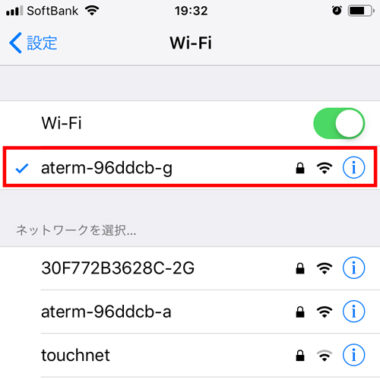
- ホーム画面から「設定」アプリを起動します。
- 続いて、「Wi-Fi」をタップします。
- 1番上にある「Wi-Fi」の項目をオンにします。
- 「ネットワークを選択」の中からご自宅のルーターのSSID(接続先名)を探します。
- SSIDをタップし、接続パスワードを入力します。
- 最後に右上の「接続」をタップし、「Wi-Fi」の下にチェックの入った項目が追加されれば設定は完了です。
「Wi-Fi」の項目を表示した時に、チェックの入った接続先が表示されていればWi-Fiに接続済みです。
Androidの接続手順
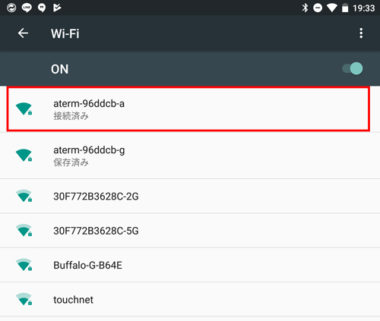
Androidの場合は機種により設定の画面や手順が異なるため、必要に応じてマニュアル等を参照してください。
- ホーム画面またはアプリ一覧から「設定」アプリを起動します。
- 「Wi-Fi」をタップします。
- 「Wi-Fi」の切り替えボタンをオンにします。
- 接続先一覧が表示されます。
- 接続先一覧からご自宅のルーターのSSID(接続先名)を探します。
- SSIDをタップし、接続パスワードを入力します。
- 正しく接続され、「接続されました」と表示されれば設定は完了です。
接続先一覧の中に「接続されました」の表示があれば接続成功です。
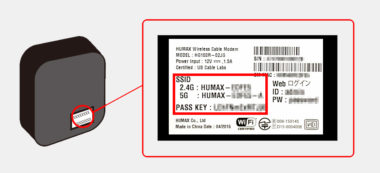
ADSLのパソコンだけが頼りで、ガラケーやスマホに触れたことない70歳にもうわずかの爺です。楽天のキャンペーンでアクオスと回線ゲットして、初期設定でWIFI設定?うながされ、wifi不使用ではモバイルデータ通信費が発生可能性ありと警告?され、別途費用発生かと意気消沈して設定中断してましたが、わかりやすい記事で疑問完全溶解しました。ありがとうございました。
目からウロコの記事です。ただ、ただ、感謝です。私は、昨秋、初めてスマホを手にしました。ガラ系の携帯電話との違いが分からず、電気店の方に聞いたり、マニュアルを見たり、インターネットで調べても、用語の意味がちんぷんかんぷん。特にWiFiとモバイルの違いは、電話会社や光ケーブルを提供しているテレビ会社との契約に関わる事で理解する必要があったのですが、明確な答えが得られないままでした。助かりました。本当にありがとうこざいます。